Einstellungen für die Erkennung leerer Seiten
In diesem Dialogfeld können die bei der Dokumenttrennung verwendeten Einstellungen für die Erkennung leerer Seiten bestimmt werden. Um dieses Dialogfeld zu öffnen, klicken Sie auf Settings..., nachdem Sie in den Optionen Bildvorverarbeitung die Trennung nach leeren Seiten ausgewählt haben.
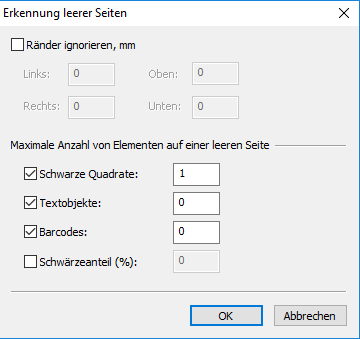
| Option | Beschreibung |
| Ränder ignorieren, mm | Wählen Sie diese Option, um die Seite automatisch zuzuschneiden (oben, unten, links und rechts in Millimeter), nachdem bestimmt wurde, ob die Seite leer ist oder nicht. Nach dem Zuschneiden wird die resultierende Seite auf andere Parameter überprüft. |
| Schwarze Quadrate | Wählen Sie diese Option, wenn Seiten mit einer bestimmten Anzahl an schwarzen Quadraten (spezielle Elemente des Formularlayouts) als leer betrachtet werden sollen. Bestimmen Sie die maximale Anzahl der auf einer Seite erlaubten schwarzen Quadrate. |
| Textobjekte | Wählen Sie diese Option, wenn Seiten mit einer bestimmten Anzahl an Textobjekten als leer betrachtet werden sollen. Textobjekte beinhalten getrennte Textfragmente. Sie können diese Option z. B. bei Seiten mit Kopf- und Fußzeilen verwenden. Bestimmen Sie die maximale Anzahl der auf einer Seite erlaubten Textblöcke. |
| Barcodes | Wählen Sie diese Option, wenn Seiten mit einer bestimmten Anzahl an Barcodes als leer betrachtet werden sollen. Bestimmen Sie die maximale Anzahl der auf einer Seite erlaubten Barcodes. |
| Schwärzeanteil (%) | Wählen Sie diese Option, wenn Seiten mit einem bestimmten Prozentsatz an schwarzer Farbe als leer betrachtet werden sollen. Bestimmen Sie den maximalen Prozentsatz des auf einer Seite erlaubten Schwärzeanteils. Der Schwarz-Weiß-Grad wird nach der Bild-Binärumwandlung bestimmt. |
 Hinweis. Die Verwendung von Schwarze Quadrate als primäre Option wird nicht empfohlen, da beim Scannen von Dokumenten unerwünschte Punkte entstehen können. Die Anzahl der Textobjekte ist eine weitaus zuverlässigere Option, während die Beschränkung der Anzahl schwarzer Quadrate als zusätzliche Überprüfung eingesetzt werden kann.
Hinweis. Die Verwendung von Schwarze Quadrate als primäre Option wird nicht empfohlen, da beim Scannen von Dokumenten unerwünschte Punkte entstehen können. Die Anzahl der Textobjekte ist eine weitaus zuverlässigere Option, während die Beschränkung der Anzahl schwarzer Quadrate als zusätzliche Überprüfung eingesetzt werden kann.
12.04.2024 18:16:01